時間:2016-11-24 來源:互聯網 瀏覽量:
win7係統怎麼打出繁體字?在編輯文檔的時候,可能需要輸入一些繁體字,但是很多用戶並不知道怎麼打繁體字,其實打繁體字的方法主要有兩種,這兩種都是比較容易實現的。下麵就以Win7係統環境為例,來給大家演示繁體字怎麼打。
win7係統設置輸出繁體字的方法:
1、目前所有主流的輸入法都支持繁體輸入模式,在係統托盤中右鍵單擊輸入法圖標,然後進入屬性設置(不同輸入法位置可能不一樣,隻要進入屬性設置中就對了)。
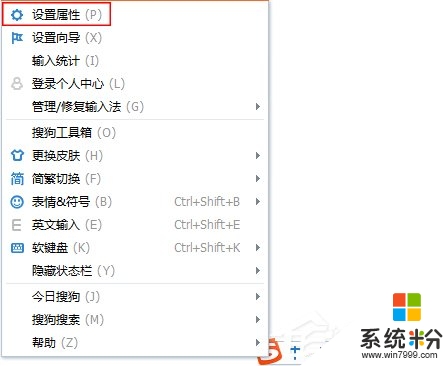
2、在設置中可以找到簡繁體模式切換,選擇繁體模式然後確定就行了。
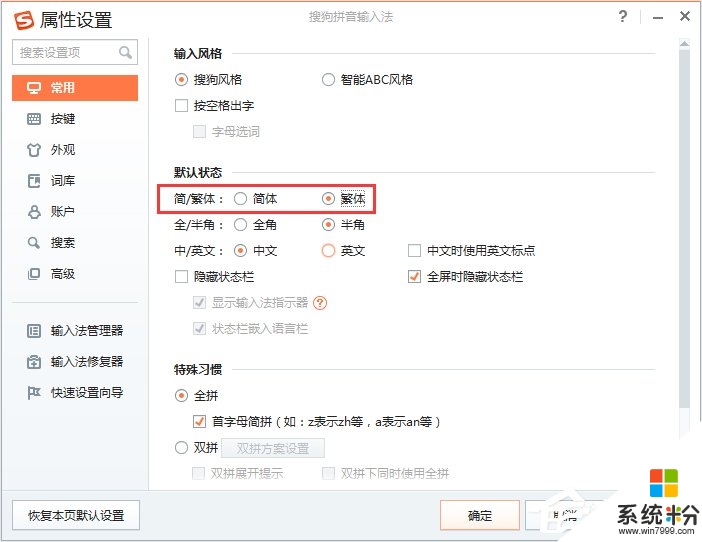
3、這是我們就可以打出繁體字了:繁體字。
使用Word/WPS文字轉換繁體字
1、打開Word/WPS文字輸入相應的文字,然後在菜單欄中選擇審閱,點擊簡轉繁就可以了。
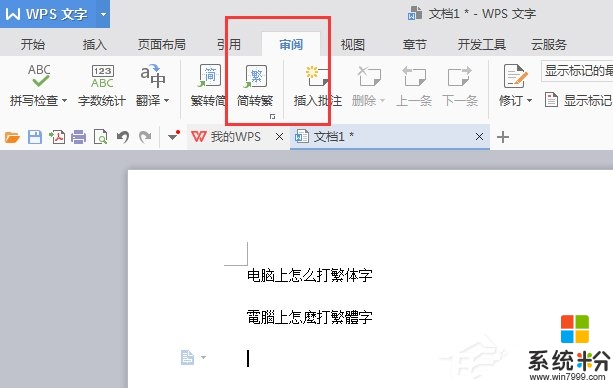
2、在Word中將簡體字轉換成繁體字之後複製粘貼到其它地方就行了。
以上就是【win7係統怎麼打出繁體字】的全部內容,不知道能不能幫到大家,還有其他的ghost係統下載後使用的疑問的話,歡迎上係統粉官網查看相關的教程。